腾达无线路由器如何设置超详细步骤
发布时间:2024-05-21 文章来源:xp下载站 浏览: 21
| 网络技术是从1990年代中期发展起来的新技术,它把互联网上分散的资源融为有机整体,实现资源的全面共享和有机协作,使人们能够透明地使用资源的整体能力并按需获取信息。资源包括高性能计算机、存储资源、数据资源、信息资源、知识资源、专家资源、大型数据库、网络、传感器等。 当前的互联网只限于信息共享,网络则被认为是互联网发展的第三阶段。 腾达是全球领先的网络设备提供商,腾达无线路由器是大家在选购路由器时会考虑到的品牌。这个品牌的无线路由器的性价比高,无线穿墙能力强,所以在选购路由器时很多用户都会选择腾达。那么,究竟要怎么样才能设置好腾达无线路由器?下面将介绍如何设置腾达无线路由器?  网线直接入户的用户  注意:通电后,路由器正常工作状态是SYS指示灯闪烁,WAN指示灯常亮或闪烁,1/2/3/4口中与电脑相连的端口指示灯常亮或闪烁。如路由器相应端口的指示灯不亮或电脑的网卡图标显示红色的叉,则表明线路连接有问题,尝试检查下网线连接或换根网线试试。  鼠标右击“本地连接”—>点击“属性” 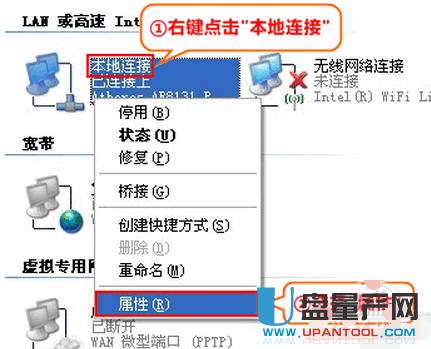 鼠标双击“Internet协议(TCP/IP)”  选择“自动获得IP地址”和“自动获得DNS服务器地址”——>点击“确定”。 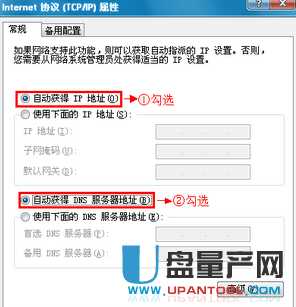 当然我们也可以设置手动的IP地址 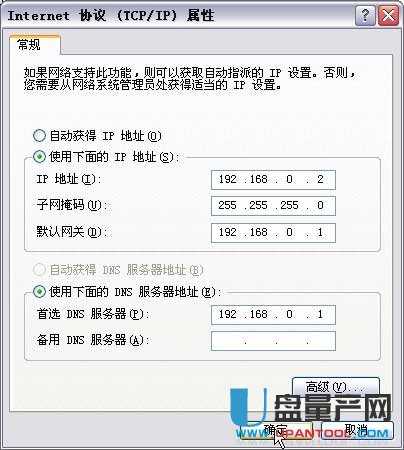 DNS服务器:您可以填写您当地的DNS服务器地址(可咨询您的ISP供应商)也可以由路由器作为DNS代理服务器。 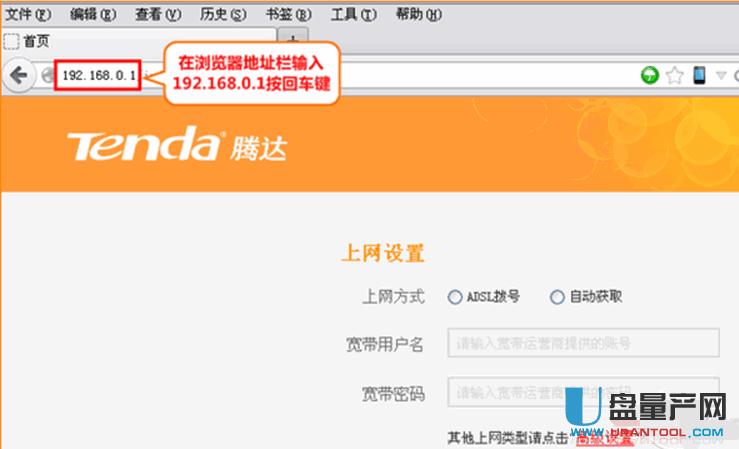 在对话框中输入默认密码:admin——>点击“确定”。 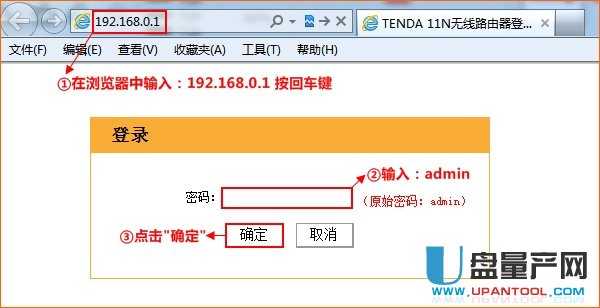 “上网方式”选择:选择正确的上网方式进行设置(常见上网方式有PPPOE、动态IP、静态IP三种) 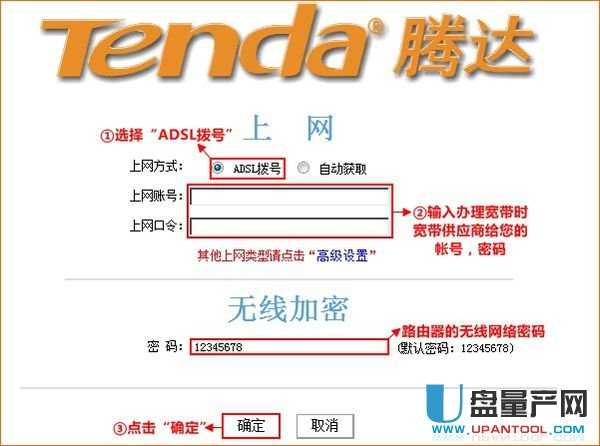 自动获取(动态IP):在设置页面中选择“自动获取”—点击“确定”即可。 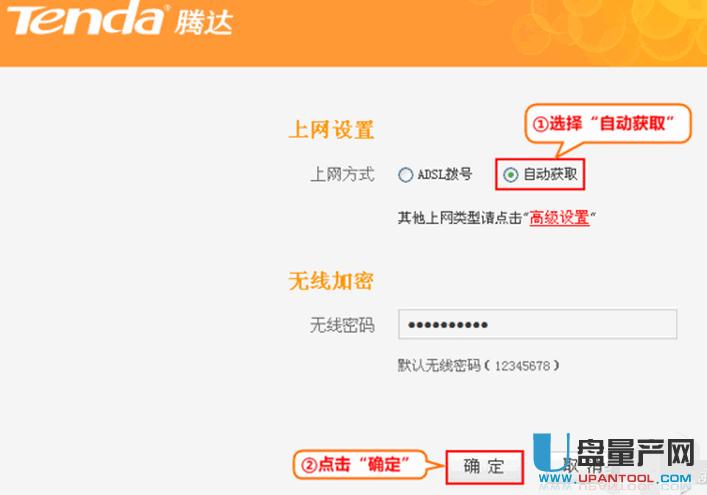 静态IP:在设置页面点击“高级设置”-“上网设置”-选择“静态IP”输入网络运营商提供的上网固定的IP地址, 子网掩码,网关,首选DNS服务器,点击“确定”。 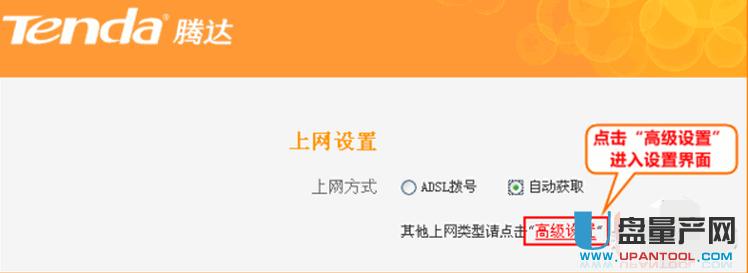 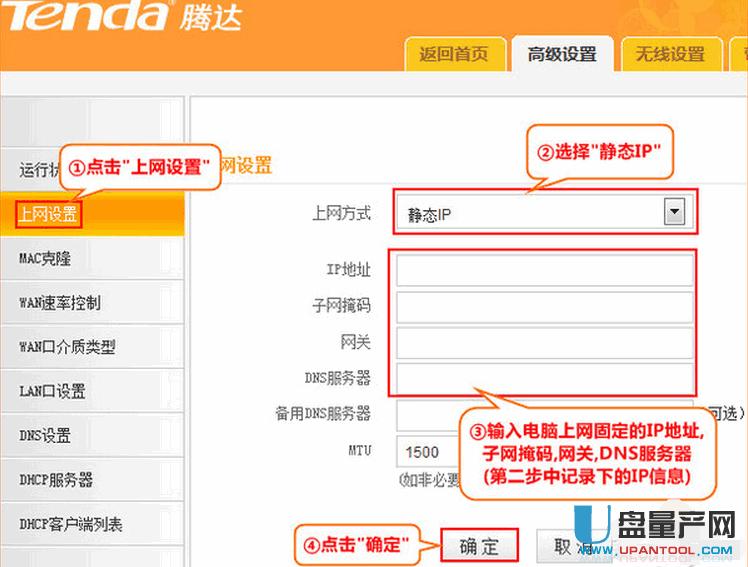 修改无线密码和无线信号名称 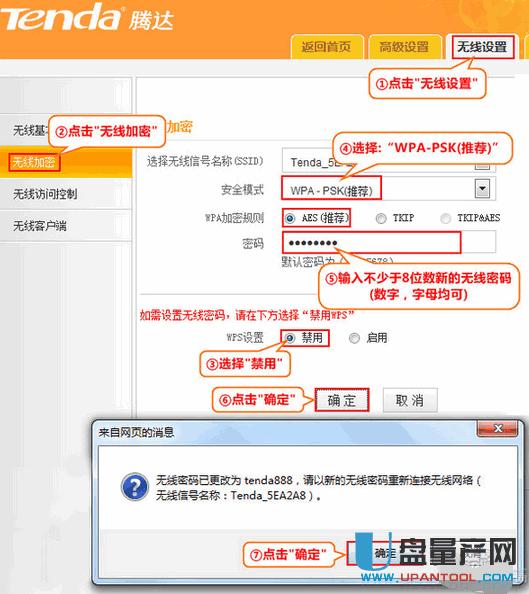 在设置界面中点击“无线设置”—“无线基本设置”修改无线信号名称 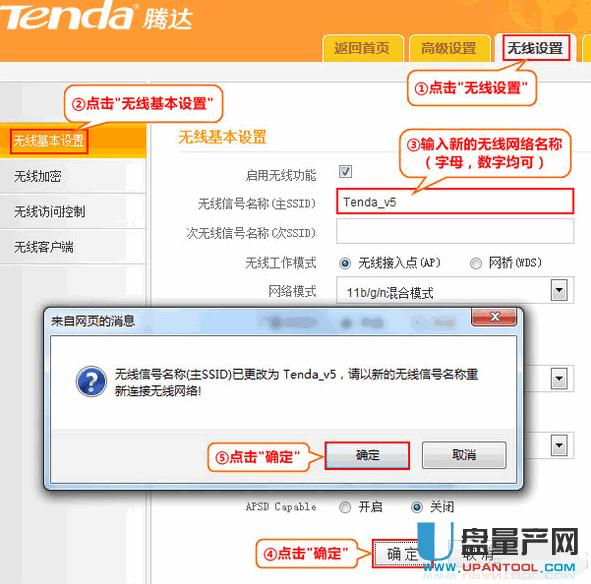 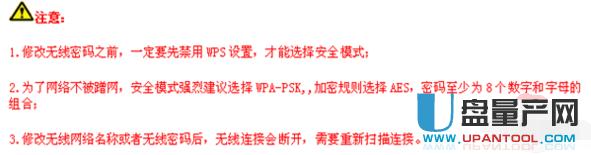 点击“无线设置”——>“无线基本设置”——>勾选“启用无线功能”——>设置“SSID”,SSID就是无线网络名称,不要用中文汉字——>“广播(SSID)”选择:开启——>点击“确定”。 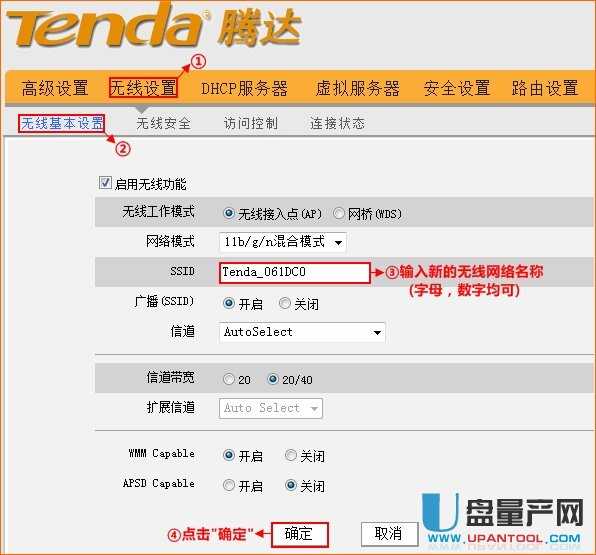 点击“无线设置”——>“无线安全”——>“WPS设置”选择:禁用——>“安全模式”选择:WPA-PSK——>“WPA加密规则”选择:AES——>设置“密钥”,就是无线连接密码——>点击“确定”。 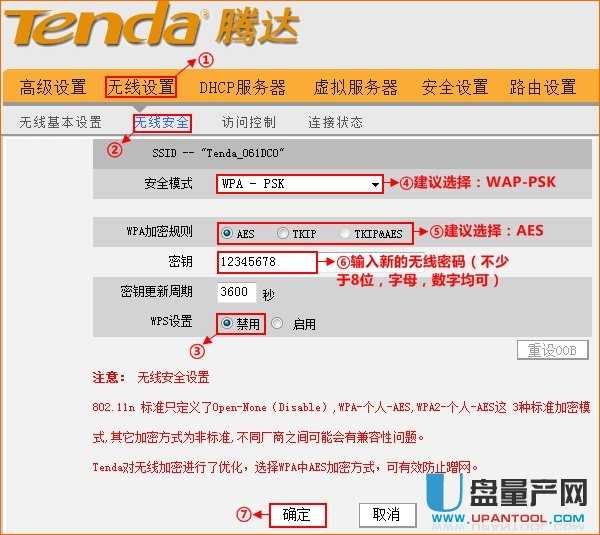 检查设置是否成功 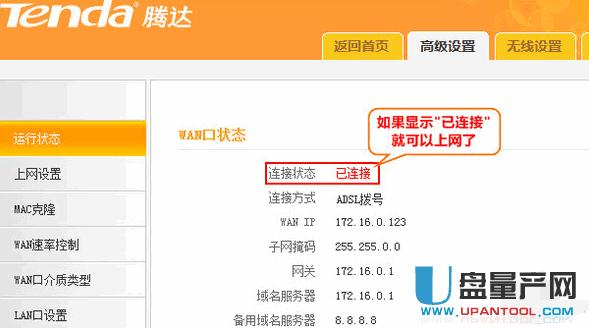 腾达无线路由器设置限速系统连接wifi网络。  打开电脑浏览器,输入路由器背后铭牌的网关ip地址(一般是192.168.1.1),进入网关配置界面。 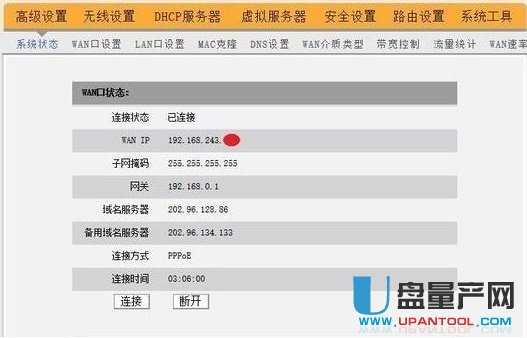 进入DHCP客户端界面,查看主机名。记录需要限制网速的设备对应的ip地址。 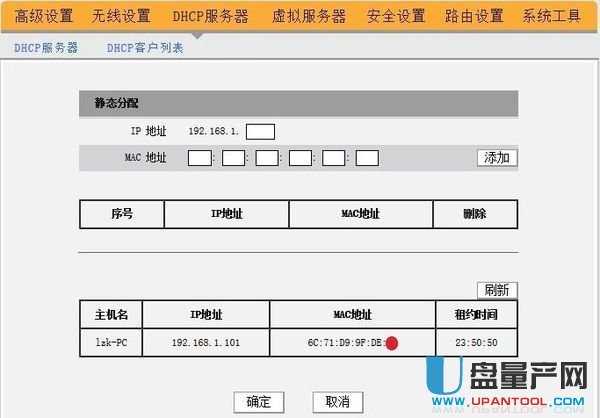 进入路由器高级中的带宽控制设置界面,输入需要限制网速的设备对应的ip地址所在范围,设置限制宽带,点击启用即可。  腾达路由器已设置好,但是不能正常上网,怎么办? 网络的神奇作用吸引着越来越多的用户加入其中,正因如此,网络的承受能力也面临着越来越严峻的考验―从硬件上、软件上、所用标准上......,各项技术都需要适时应势,对应发展,这正是网络迅速走向进步的催化剂。 |

